戴尔笔记本打印无响应是什么原因?如何解决?
- 家电维修
- 2025-03-11
- 10
- 更新:2025-02-28 18:41:33
在现代办公环境中,笔记本电脑与打印机的协同工作是日常工作流程的重要组成部分。然而,当遇到戴尔笔记本打印无响应的情况时,这可能会导致工作效率严重下降。本文将详细探讨戴尔笔记本打印无响应的常见原因,并提供实用的解决方案。
停止无响应的困扰:戴尔笔记本连接打印机问题分析
在深入问题之前,首要明确:戴尔笔记本打印无响应是什么意思?这通常意味着当您尝试从戴尔笔记本发送打印任务时,打印机没有开始打印,或者打印任务在打印队列中长时间停顿,无法正常输出文档或照片。
原因一:驱动程序过时或不兼容
驱动程序是连接您的戴尔笔记本与打印机的桥梁。如果驱动程序过时或与操作系统不兼容,可能会导致打印命令无法被正确执行。
解决方案:检查并更新您的打印驱动程序。访问戴尔官方网站或打印机制造商的网站,下载最新版本的驱动程序,并根据说明进行安装。
原因二:硬件连接问题
物理连接的不稳定或松动也可能导致打印问题。检查USB线缆、网络连接或是打印机是否正确连接到电源。
解决方案:确保所有线缆牢固连接,并尝试重新启动打印机与戴尔笔记本。有时候,简单的重启就能解决硬件连接问题。
原因三:打印队列异常
打印队列中的作业可能因为各种原因而被中断或阻塞。打印机可能正在处理另一个作业,或者打印队列中存在错误的打印指令。
解决方案:查看打印队列,管理或取消不需要的打印任务。在戴尔笔记本的"打印机和设备"列表中找到打印队列,右击打印任务,选择取消或重新启动。
原因四:打印机设置冲突
打印机设置中某些选项可能出现问题,如错误的纸张大小或类型设置,也可能导致打印任务无法响应。
解决方案:检查打印机的配置设置,确保所有参数设置正确。对于共享打印机,也要确保网络设置正常。
原因五:网络连接问题
如果您的打印机是通过网络连接的,网络故障可能导致打印任务无响应。
解决方案:确保网络连接稳定,检查无线路由器和打印机的网络设置,确保它们在一个网络环境内部。
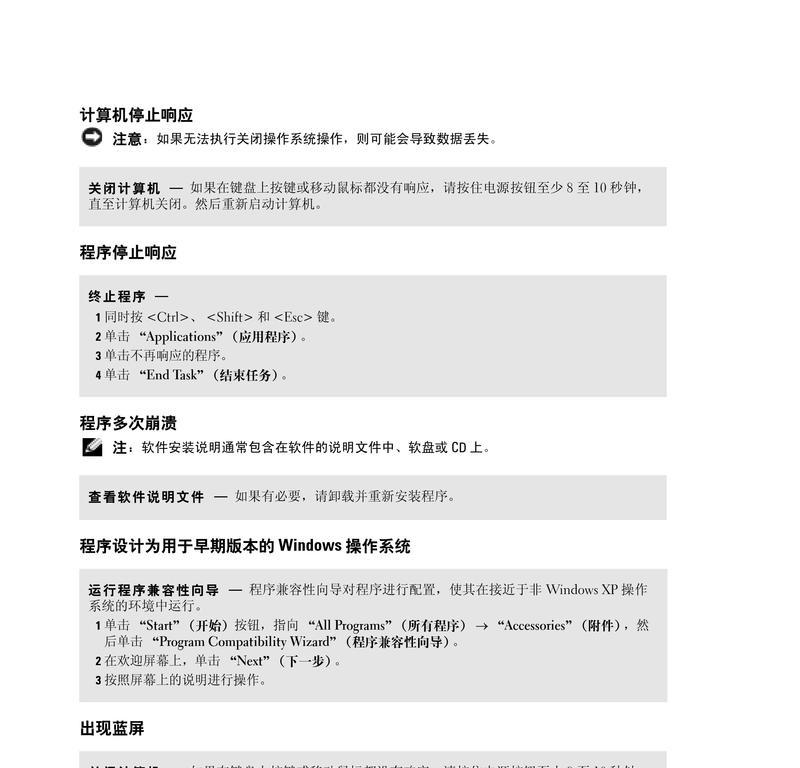
详细步骤:排查并解决问题
1.检查和更新驱动程序:
进入戴尔笔记本的设备管理器。
查找并展开"打印机队列"。
右击有问题的打印机,选择"更新驱动程序软件"。
按照提示操作,尝试在线更新或手动安装。
2.物理检查连接:
关闭戴尔笔记本与打印机电源。
检查所有连接线是否有松动现象,尤其是USB接口和电源线。
重新连接后打开设备电源,测试打印。
3.管理打印队列:
打开戴尔笔记本的控制面板。
找到并打开"设备和打印机"。
在相关打印机选项上右击,选择"查看打印队列"。
管理队列中的打印任务,移除不必要或错误的打印作业。
4.检查打印机设置:
进入打印机的设置菜单,通常在本机控制面板上操作。
校对纸张尺寸、类型是否正确,以及是否有其他错误设置。
如果是共享打印机,检查网络路径及权限设置。
5.网络连接重置:
对于无线连接的打印机,尝试重置无线设置。
确认路由器设置,确保网络没有阻断打印机IP地址的权限。

寻求帮助:进一步的故障排除
如果您在排查过程中遇到困难,可以参考以下途径以获取进一步的帮助:
1.联系制造商客服:戴尔和打印机制造商通常提供专业的技术支持服务。您可以直接联系他们,获取专业的解决方案。
2.在线社区和论坛:加入IT支持论坛或社区,那里有许多经验丰富的用户分享他们的解决方案。
3.技术顾问:如果问题依然无法解决,建议直接咨询当地的IT顾问或专业技术人员。
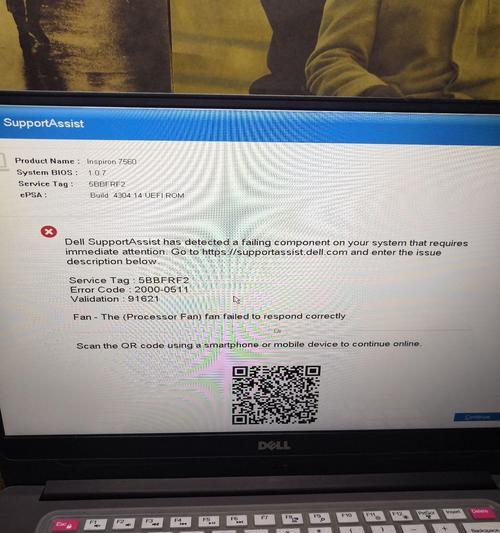
综合以上
戴尔笔记本打印无响应的问题可能是多方面的,从驱动程序到硬件连接,再到网络设置及打印机本身的问题。通过一步步排查和使用本文介绍的解决方法,您应该能够解决大多数打印问题。如果还是遇到难题,别忘了利用外部资源寻求帮助。希望这篇文章能够帮助您顺利解决戴尔笔记本打印无响应的问题,恢复高效的工作状态。
上一篇:电脑声音过大的问题如何解决?











